| 主机参考:VPS测评参考推荐/专注分享VPS服务器优惠信息!若您是商家可以在本站进行投稿,查看详情!此外我们还提供软文收录、PayPal代付、广告赞助等服务,查看详情! |
| 我们发布的部分优惠活动文章可能存在时效性,购买时建议在本站搜索商家名称可查看相关文章充分了解该商家!若非中文页面可使用Edge浏览器同步翻译!PayPal代付/收录合作 |
宝塔面板是一款安全高效的服务器运维面板,支持Windows或Linux操作系统,提供便捷的图形界面和各种功能,让用户可以轻松管理服务器、网站、文件、数据库等。本文将介绍在pagoda面板中设置文件或目录权限的主要步骤。
宝塔面板提供了丰富的功能,包括服务器管理、网站管理、数据库管理、FTP管理、SSL证书安装、文件管理等等。用户可以通过直观的界面进行操作,而无需深入理解命令行或配置文件。
如果想通过宝塔面板设置文件或目录的权限,可以登录宝塔面板后台,在管理界面导航到文件管理,选择文件或目录,点击鼠标右键,选择权限,设置文件的权限、所有者和子目录。

Linux中的每个文件或目录都包含访问权限,它决定了谁可以访问以及如何访问这些文件和目录。权限区域分为三部分:所有者、用户组和公共。

权限规则,读装置4,写装置2,执行装置1,4+小编1=7。7表示所有权限。注意:请合理分配权限,避免网站资源无法访问。
如果要共享文件,可以选择文件或目录,单击鼠标右键,选择外部链接共享,设置共享名称、到期日期和提取代码,然后单击生成外部链接按钮。

接下来点击宝塔面板工具栏上的分享列表,查看外链的分享信息。


这几篇文章你可能也喜欢:
- 0🔥 -hengchuang Technology 618折扣:整个服务器上有25%的折扣,您将获得高的防御IP,并且对老年用户的更新将从开始。
- 宝塔 Linux面板压缩文件(如何打开Linux 宝塔)
- 宝塔如何编辑Linux面板php.ini文件(宝塔 Linux配置PHP环境)
- 宝塔如果Windows面板忘记您的用户名和密码该怎么办(宝塔忘记了安全门户)
- 宝塔如何将网站添加到Windows面板(如何将网站添加到宝塔面板)
本文由主机参考刊发,转载请注明:宝塔面板设置文件或目录权限的方法和步骤(宝塔面板设置文件或目录权限的方法和步骤是什么) https://zhujicankao.com/121148.html
 主机参考
主机参考












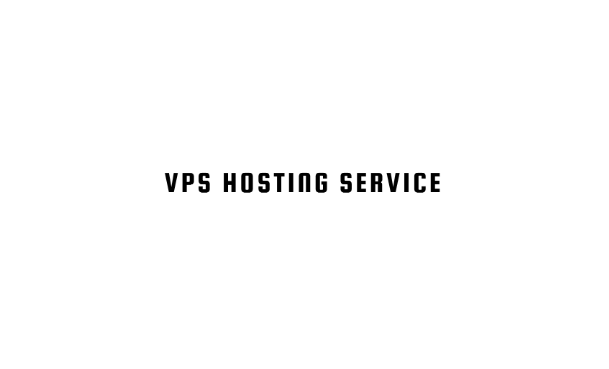


评论前必须登录!
注册